参考文章:Linux下安装jdk8步骤详述
参考文章:linux之jdk的安装所遇到的问题——jdk解压失败
1. 创建文件夹
1 cd /home/software
2 mkdir jdk
3 cd jdk
2. 下载JDK
2.1 wget方式下载
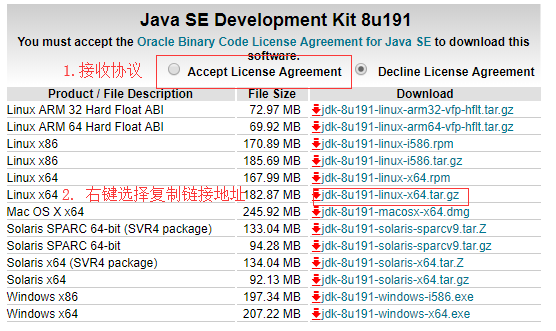
wget http://download.oracle.com/otn-pub/java/jdk/8u192-b12-demos/750e1c8617c5452694857ad95c3ee230/jdk-8u192-linux-x64-demos.tar.gz
2.2 下载文件到本地,再上传到服务器
使用 rz 命令
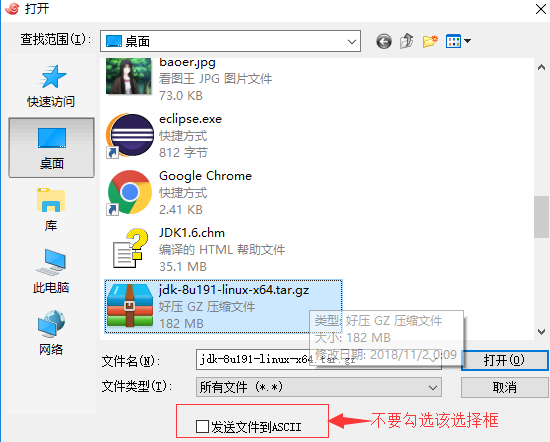
以ASCII方式上传的文件有问题。
3. 解压文件
3.1 直接解压文件
tar -zxvf jdk-8u192-linux-x64-demos.tar.gz
若解压后的文件目录如下,则文件完整,没有问题:
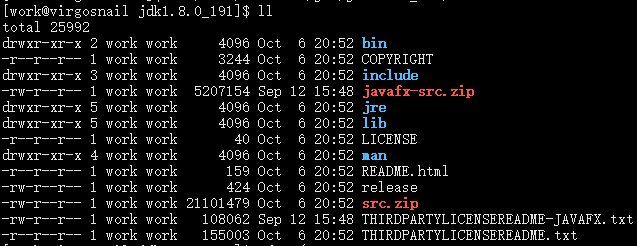
若解压后的文件目录如下,说明文件不完整或者已损坏。
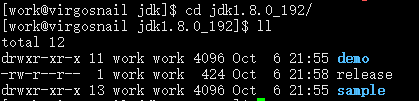
此时请用 2.2 方式下载文件再上传文件。
然后将文件重命名,去掉 .gz 后缀,然后解压
1 mv jdk-8u192-linux-x64-demos.tar.gz jdk-8u192-linux-x64-demos.tar
2 tar -xvf jdk-8u192-linux-x64-demos.tar.gz jdk-8u192-linux-x64-demos.tar
解压后再次查看文件目录结构,确认文件是否完整;
4. 配置环境变量
若不是 root 用户,则切换到 root 用户;
su root
输入 root 密码
vi /etc/profile
在profile文件中加入以下配置 :
# JAVA_HOME配置为自己的安装目录
JAVA_HOME=/home/software/jdk/jdk1.8.0_191
CLASSPATH=$JAVA_HOME/lib/
PATH=$PATH:$JAVA_HOME/bin
export PATH JAVA_HOME CLASSPATH
5. 使用命令让配置文件立刻生效
source /etc/profile
6. 查看是否安装成功
输入 java -version 命令,显示如下:

输入 javac 命令,显示如下:
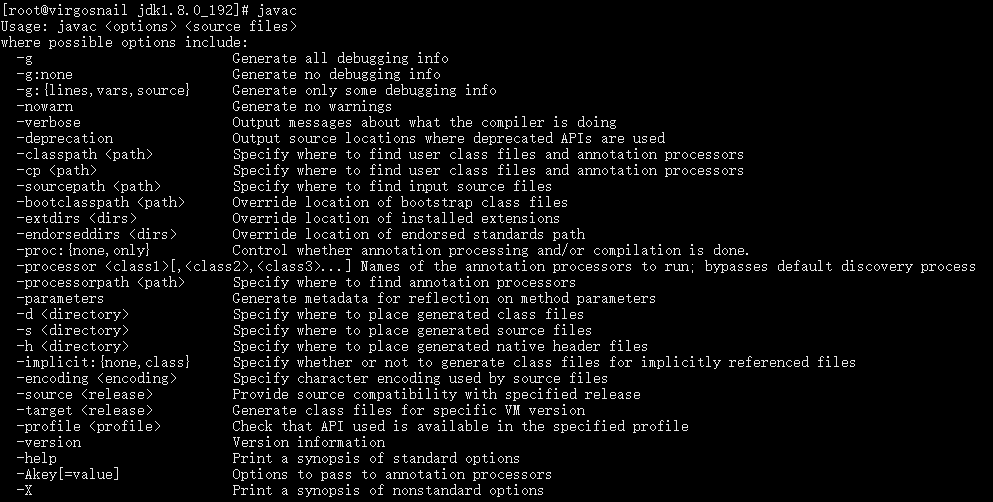
符合上述情况,则JDK安装成功。
如果还没解决你的问题,那你就再百度百度,或者 Google 一下













